1.输入数据
从“欢迎”(或“新建表格和图表”)对话框中,选择“列”选项卡。
如果还未准备好输入自己的数据,请选择样本数据,然后选择:t检验 - 配对。
将每个组的数据输入到单独的列中,并将匹配值输入到同一行。如果存在任何缺失值,则将会忽略该行。或者,输入行标签,标识每行的数据源(即,受试者;姓名首字母大写)。
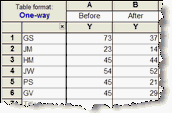
2.选择Wilcoxon配对检验
1.在该数据表中,点击  工具栏。
工具栏。
2.从“列分析”列表中选择t检验。
3.在“t检验”对话框的第一个(实验设计)选项卡上,做出以下选择:
•实验设计:配对
•假设高斯分布:否
•选择检验:Wilcoxon配对检验
4. 在“选项”选项卡上,做出以下选择:
•选择一种 单侧或双侧P值。 如果有疑问,选择双尾P值。
•选择差值的方向。该选择仅影响到差值的符号和差值的置信区间,并不影响P值。
•选择一个置信水平。除非有充足的理由更改,否则将置信水平保留为95%。
•选择想要制作的图表。绘制差异图?绘制相关图?
•选择如何处理 两个数值均相同的行。
3.查看结果
了解有关解读结果的更多信息 Wilcoxon配对检验。
在接受结果之前, 查看分析检查表。
4.完善图表
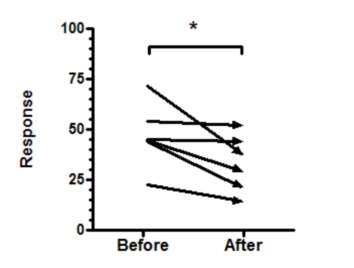
•前后图表显示了所有数据。该示例将每名受试者绘制为一个箭头,以清楚显示从之前到之后的方向,但您可能更喜欢只绘制线条,或带符号的线条。
•避免使用条形图,因为它只能显示每组的平均值和SD,无法显示单个的变化。
•如需添加 代表显著性水平的星号, 请从结果表中复制并粘贴到图表上。这将创建一个实时链接,因此,如果您编辑或替换数据,星号数量可更改(或者更改为'ns')。使用绘图工具在星号下方添加线条,然后右击并将箭头设置为“向下半勾”。